Повечето от нас се свързват с незащитена мрежа в даден момент. Места като хотели, летища, местни и национални кафенета и кафенета като Starbucks, университетски мрежи, болници, медицински центрове и дори някои фирми, включително Apple Store, всички предлагат незащитен достъп до WiFi мрежи. Но понякога вашият iPhone няма да се присъедини към незащитена(и) мрежа(и)!
След актуализиране до най-новата версия на iOS, доста от нашите читатели съобщават за трудности, когато се опитват да се свържат с ВСЯКАКВА незащитена безжична мрежа. Те виждат предупреждение, че мрежата не е защитена и не може да я заобиколи!
Други съобщават, че могат да се свържат, но само за кратко! След актуализация на iOS, техните устройства се свързват към незащитената WiFi мрежа, но след това почти веднага връзката отпада.
Съдържание
- Свързани статии
- Как трябва да работи една незащитена WiFi връзка
-
Поправки за iPhone не може да се свърже с незащитена мрежа
- Използвайте различен браузър
-
Съвети за читатели
- Подобни публикации:
Свързани статии
- Използвайте DNS сървъри на трети страни за по-бързо и частно сърфиране в iPhone
- Safari не работи на летище, хотел или обществен WiFi? Как да поправя
- Направете Safari по-бърз и по-сигурен с Open DNS и Google Public DNS
Как трябва да работи една незащитена WiFi връзка
Вашата текуща iOS, както и предишните версии на iOS, все още трябва да се свързва с незащитени мрежи с предупреждение за сигурност, че връзката ви не е защитена.
iOS показва предупреждения като незащитена мрежа в мрежи, които не активират WPA криптиране или по-високо.
Получаването на тази грешка не трябва да ви попречи да се свържете с НИКАКВА мрежа. Той е информационен, така че знаете, че вашите данни могат да бъдат прихванати.
Поправки за iPhone не може да се свърже с незащитена мрежа
- След като се опитате да се свържете с незащитената мрежа, незабавно отворете Safari и потърсете страница за вход, последвана от страница за добре дошли. Дори и без изискване за парола, може да се наложи да поставите отметка в квадратчето, приемащо условия, за да получите достъп
- Опитайте да забравите мрежата, след което опитайте да се свържете отново с нея. Отидете на Настройки > WiFi > Изберете незащитената мрежа > Забравете тази мрежа

- Актуализирайте настройките на Safari. Отидете на Настройки > Safari. Намерете настройката „Помолете уебсайтовете да не ме проследяват“ и я включете. След това опитайте отново да свържете тази незащитена мрежа
- Опитайте да включите самолетен режим, преди да се свържете и вижте дали това помага. Намерете самолетен режим в Центъра за управление или в приложението Настройки

- Нулирайте мрежовите си настройки. Отвори Настройки > Общи > Нулиране > Нулиране на мрежовите настройки. Това действие премахва всички съхранени пароли за WiFi за всички запазени мрежи, така че ако не знаете паролите си, имайте предвид, преди да продължите

- Деактивирайте услугите за местоположение за Wi-Fi системни услуги.
- Отидете в Настройки > Поверителност > Услуги за местоположение

- Докоснете Системни услуги
- Намерете Wi-Fi Networking и го изключете
- Отидете в Настройки > Поверителност > Услуги за местоположение
- Променете IP настройките.
- Настройки > WiFi > Изберете мрежа
- Отидете на „Конфигуриране на DNS“ в мрежата, с която се опитвате да се свържете и я превключете на „Ръчно“ и добавете всеки IP адрес
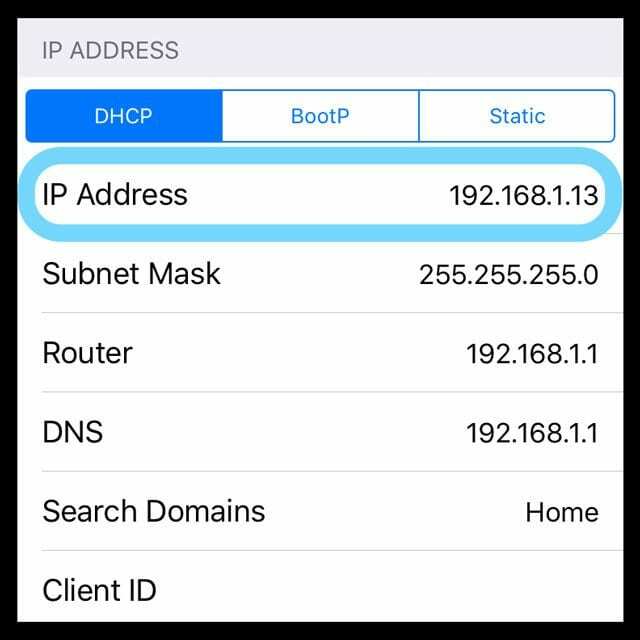
- Опит за влизане. Това действие е неуспешно, но WiFi мрежата остава отворена
- Върнете се към вашите мрежови настройки и изтрийте „ръчния“ IP адрес, който току-що сте въвели
- Опитайте се да отворите всеки уебсайт и той трябва да ви пренасочи към страницата за вход за тази мрежа
- Променете настройките на DNS.
- Използвайте Общественият DNS на Google настройки на 8.8.8.8 и 8.8.4.4 вместо автоматичния DNS

- Използвайте Общественият DNS на Google настройки на 8.8.8.8 и 8.8.4.4 вместо автоматичния DNS
Използвайте различен браузър
Ако все още не можете да се свържете с незащитена безжична мрежа, някои хора съобщават, че просто преминаването от Safari към Chrome или Firefox е отстранило проблема за тях.
Уверете се, че първо сте деактивирали автоматичното присъединяване и автоматичното влизане, преди да отворите сесия на браузъра
- Отидете на Настройки > WiFi > Изберете незащитената мрежа. След това докоснете „i“ до тази WiFi мрежа, в която се опитвате да влезете, и изключете „Автоматично присъединяване“ и „Автоматично влизане“.
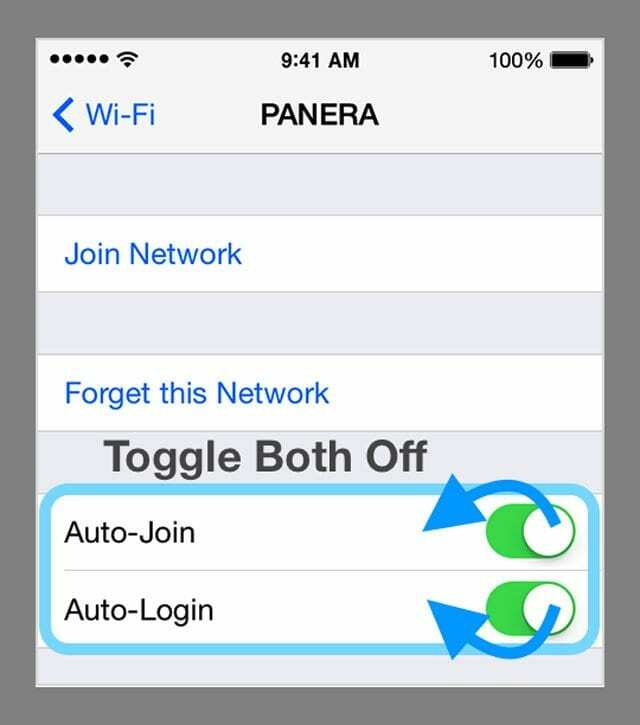
- Отворете Firefox и въведете адреса за страницата за вход на тази WiFi мрежа или просто въведете „captive.apple.com“ в лентата за търсене. Съобщение ви уведомява, че това е незащитена мрежа. Докоснете „все пак посетете сайта“. Сега влезте в тази WiFi мрежа
Съвети за читатели 
- След като се свържете с wifi, отворете Safari и трябва да се появи страницата за автоматично влизане в wifi мрежата. Просто попълнете вашето ID и парола или поставете отметка в квадратчето, че сте съгласни с общите условия
- Изтеглете браузъра Chrome. След това, след като се свържете с WiFi, отворете Chrome и въведете login.com. Трябва да видите страницата за вход за наличната wifi мрежа. Докоснете приема, за да се свържете
- Отидете на Настройки > WiFi и намерете мрежата, към която искате да се свържете. Докоснете малкото синьо „i“ вдясно. Превъртете надолу до Конфигуриране на DNS и докоснете Ръчно. Под DNS СЪРВЪРИ въведете 192.1.1.1 и докоснете Save в горния десен ъгъл. Сега изчакайте 2-3 минути, докато иконата на WiFi се появи в горния ляв ъгъл. След като се появи иконата на WiFi, върнете се към тези DNS СЪРВЪРИ и премахнете своя запис (192.1.1.1) и изберете Автоматично и запазете отново. След това отворете сесия на браузъра (обикновено Safari) и въведете адрес. Ако видите предупреждение за опасна връзка или невалиден сертификат, докоснете Разширени и използвайте браузъра. Ако бъде поискано, докоснете приема, ако получите страница за потвърждение
- Помолете вашия ИТ отдел или помощно бюро да добави нов профил за сигурност за iOS, който използвате
- Отворете Safari и въведете captive.apple.com и той трябва да отвори страницата за вход за тази WiFi мрежа и да ви позволи да се присъедините
- Това, което работи за мен, беше ръчното настройване на моя DNS.
- Отвори Настройки > WiFi > докоснете „i“ до незащитената мрежа, към която искате да се присъедините
- Забравете мрежата
- Намерете отново тази мрежа и щракнете отново върху „i“.
- Изберете конфигуриране на DNS
- Щракнете върху Ръчно > Добавяне на сървър > Въведете 192.1.1.1 и ЗАПАЗЕТЕ
- Присъединете се отново към мрежата
- Изчакайте иконата на WiFi да се покаже на екрана
- Щракнете отново върху „i“.
- Изберете отново конфигуриране на DNS
- Изтрийте ръчния сървър, който току-що добавихте
- Изберете Автоматично и след това ЗАПАЗИ
- Докоснете иконата i до името на незащитена мрежа и след това докоснете текста „Научете повече за препоръчителните настройки за WiFi...“ в секцията Незащитена мрежа. След като видите тази информация, всичко работи добре!

През по-голямата част от професионалния си живот Аманда Елизабет (накратко Лиз) обучаваше всякакви хора как да използват медиите като инструмент за разказване на собствените си уникални истории. Тя знае нещо или две за преподаването на другите и създаването на ръководства!
Нейните клиенти включват Edutopia, Scribe Video Center, Third Path Institute, скоба, Музеят на изкуствата във Филаделфия, и на Big Picture Alliance.
Елизабет получава магистърска степен по изящни изкуства по създаване на медии от университета Темпъл, където също преподава на студенти като помощен преподавател в техния отдел по филмови и медийни изкуства.